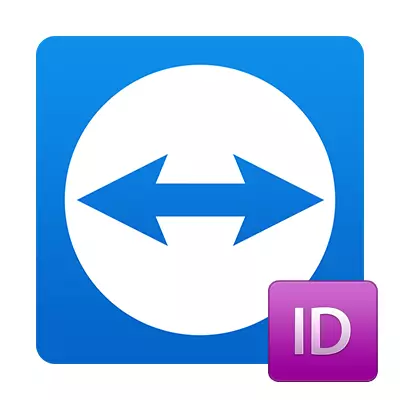
Quan instal·leu TeamViewer, se li assigna un identificador únic. Necessita algú que es connecti a l'ordinador. Si gaudiu d'una versió gratuïta amb finalitats comercials, pot observar els desenvolupadors i simplement limitar la capacitat d'utilitzar fins a 5 minuts, llavors la connexió es trencarà. L'única manera de corregir el problema és canviar d'identificació.
Com canviar d'identificació
Hi ha diversos usos del programa. El primer és comercial, és necessari per a les persones jurídiques i implica la compra de la clau, i el segon és gratuït. Si quan la instal·lació es va seleccionar aleatòriament, es selecciona el primer i apareixerà una restricció. Podeu desfer-vos-hi canviant l'identificador.Per fer-ho, haureu de canviar dos paràmetres:
Adreça MAC de la targeta de xarxa;
- Secció de volum de volum del vostre disc dur.
- Tot perquè l'identificador es forma a partir d'aquests paràmetres.
Pas 1: Canvieu les adreces MAC
Comencem amb ell:
- Anem al "Tauler de control", i allà anem a la secció "Xarxa i Internet-Internet-Internet" de gestió de xarxes i accés compartit. "
- Trieu "Ethernet" allà.
- A continuació, obrirà la finestra on hem de prémer "Propietats".
- Feu clic a "Configuració".
- Seleccioneu la pestanya "Avançada" i, a continuació, a la llista "Adreça de xarxa".
- A continuació, estem interessats en el punt "valor", assignem la nova adreça MAC en el format del XX-XX-XX-XX-XX-XX. Per exemple, podeu fer-ho com a la captura de pantalla.
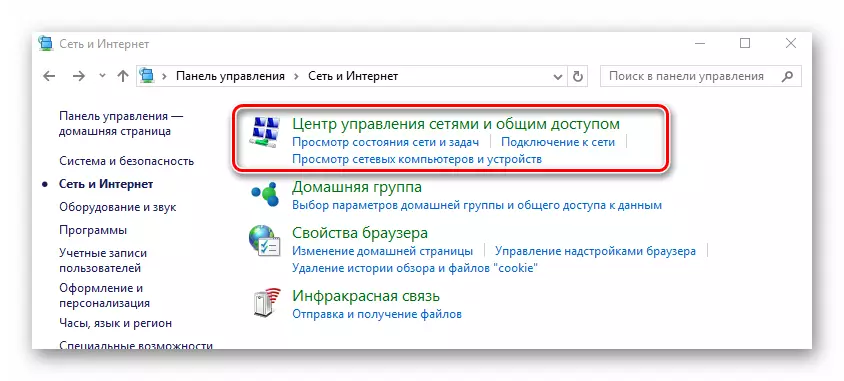



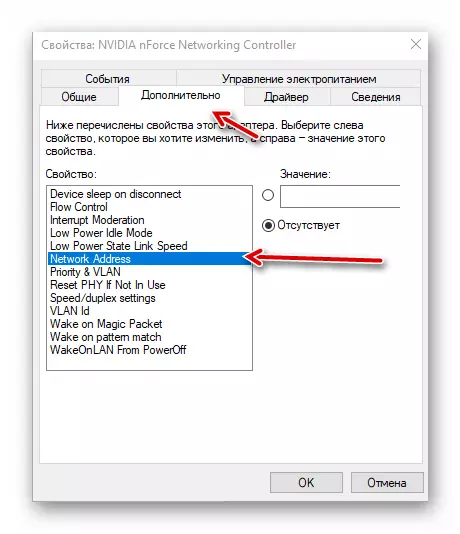
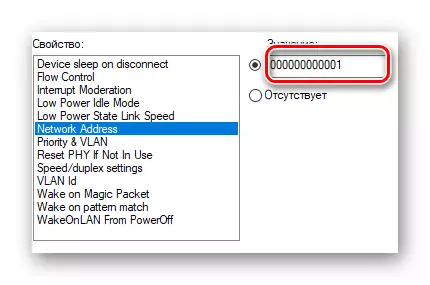
Tot, amb l'adreça MAC que hem descobert.
Pas 2: Canvi de volum
A la següent etapa, hem de canviar el volum de volum o, com també es diu, l'identificador de volum. Per fer-ho, utilitzeu una utilitat especial, que es diu volumIDID. Es pot descarregar a la pàgina web oficial de Microsoft.
Descarregueu el volum de volum del lloc oficial
- Després de descarregar, necessiteu desempaquetar l'arxiu zip descarregat mitjançant qualsevol arxiu o finestres regulars.
- Es extracturaran dos fitxers: volumidid.exe i volumid64.exe. El primer ha d'utilitzar-se si teniu un sistema de 32 bits i el segon és de 64 bits.
- A continuació, assegureu-vos de tancar tots els programes actius i posar en marxa la "línia d'ordres" amb poders administratius per qualsevol dels mètodes que la seva versió és compatible amb Windows. Escriu-hi la ruta completa o volumeid.exe volumeid64.exe, depenent de el bit del seu sistema. A continuació, posar un espai. A continuació, especifiqueu la lletra de la partició que voleu canviar. Després d'aquesta carta, no us oblideu de posar el còlon. A continuació, posar de nou els espais i introduïu la clau de vuit dígits separats pel guió per al qual voleu canviar el VolumeID actual. Per exemple, si el fitxer executable de la utilitat es troba en el "Descarregar" carpeta que es troba en el directori arrel de directori del disc C, i desitja canviar l'identificador actual de la secció amb el valor de 2456-4567 per a una sistema de 32 bits, ha d'introduir comandaments tals a:
C: \ download \ volumeid.exe de: 2456-4567
Després d'entrar, premi ENTER.
- A continuació, fer un reinici de l'ordinador. Això es pot fer immediatament a través de la "línia d'ordres" mitjançant la introducció de la següent expressió:
shutdown -r -f -t 0
Després d'entrar, premi ENTER.
- Tan aviat com es reinicia el PC, l'identificador de volum serà reemplaçat per l'opció que ha especificat.
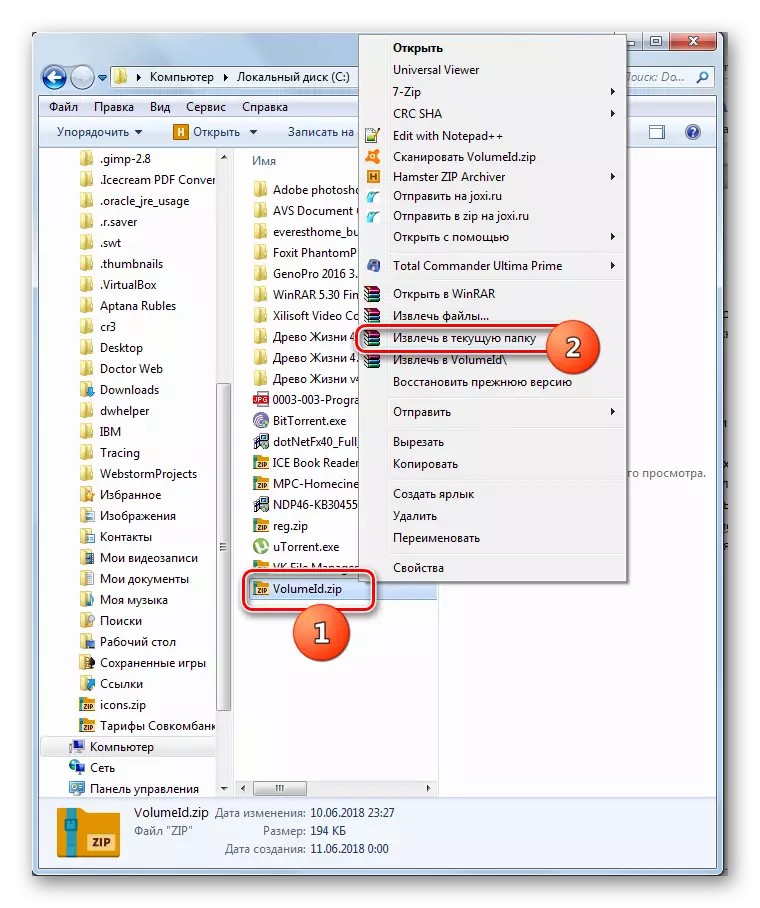



Lliçó:
Executar "línia d'ordres" en Windows 7
L'obertura de la "línia d'ordres" a Windows 8
Executar "línia d'ordres a Windows 10
Pas 3: Tornar a instal·lar TeamViewer
Ara hi ha diversos passos recents:- Esborrem el programa.
- Llavors descàrrega CCleaner i netejar el registre.
- Instal·lar el programa.
- Comprovació, identificació ha de canviar.
Conclusió
Com es pot veure, canviar l'ID d'TeamViewer no és tan simple, però encara bastant factible. El més important és anar a través de les dues primeres etapes que són una mica més complicades per aquest últim. Després de realitzar aquestes manipulacions, se li assignarà un nou identificador.
